Personalstamm
In verschiedenen Programmen (z. B. Auftragszeiterfassung, Fertigungsrückmeldung, Maschinendatenerfassung, Instandhaltung oder der Anmeldung an Barcodescannern) müssen sich die Anwender mit ihrer Personalnummer anmelden. In diesem Programm können Sie die Personalstammdaten erfassen, Berechtigungen festlegen und Personen sperren.
Die Übersicht
Das Programm startet mit einer Übersicht der gespeicherten Personaldaten. Mit Hilfe der Symbolleiste oder des Kontextmenüs (Klicken Sie in der Tabelle auf die rechte Maustaste) können Sie neue Daten hinzufügen, vorhandene Daten bearbeiten oder löschen.
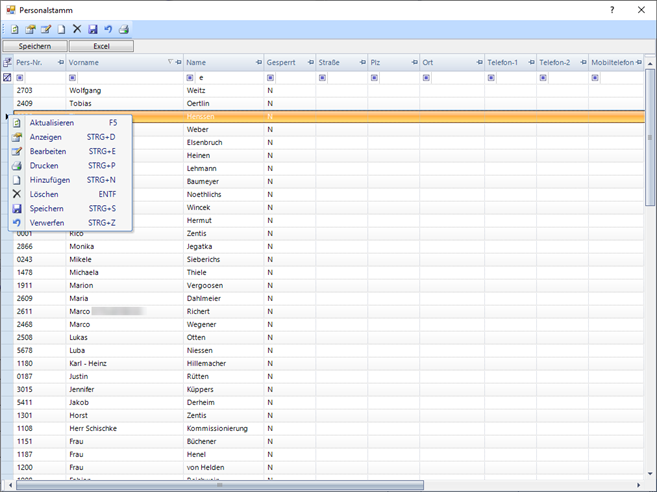
Beschreibung der Symbolleiste und des Kontextmenüs
| Aktualisieren | Aktualisiert die Tabelle durch erneutes Lesen der Datenbank. |
| Anzeigen | Öffnet das Fenster mit dem markierten Datensatz im Anzeigemodus |
| Bearbeiten | Öffnet das Fenster mit dem markierten Datensatz im Bearbeitungsmodus |
| Druckt Personalkarten | |
| Hinzufügen | Ermöglicht die Erfassung eines neuen Ladungsträgers |
| Löschen | Löscht die markierten Ladungsträger |
Personaldaten
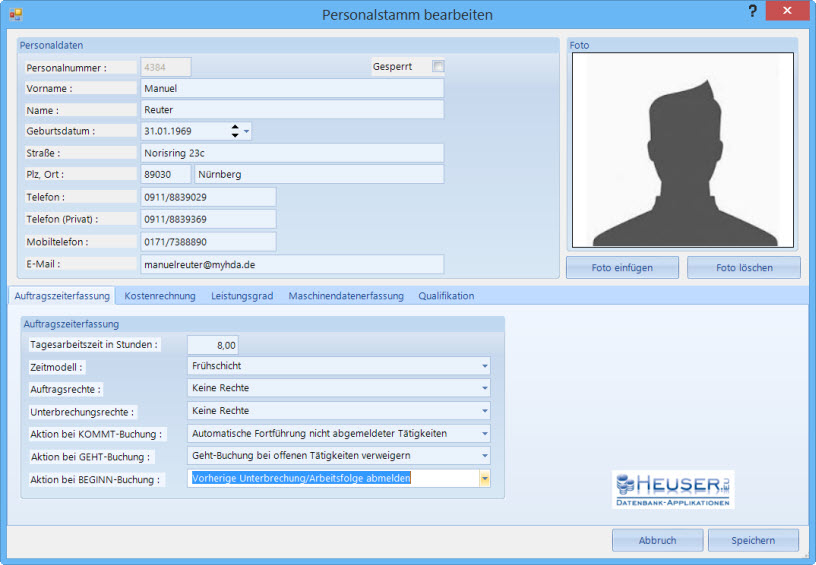
Beschreibung der Eingabefelder
| Personalnummer | Eindeutige und bis zu 6stellige Personalnummer des Mitarbeiters |
| Vorname | Vor- und Nachname des Mitarbeiters |
| Name | |
| Geburtsdatum | Geburtsdatum des Mitarbeiters |
| Straße | Anschrift des Mitarbeiters |
| Postleitzahl und Ort | |
| Telefon | Interne Telefonnummer des Mitarbeiters |
| Telefon (Privat) | Private Telefonnummer des Mitarbeiters |
| Mobiltelefon | Mobiltelefonnummer des Mitarbeiters |
| E-Mailadresse des Mitarbeiters |
Beschreibung der Schaltflächen
| Foto einfügen | Öffnet das Fenster zur Auswahl eines Fotos |
| Foto löschen | Löscht das Foto aus dem Personalstamm |
| Abbruch | Ihre letzten Eingaben werden verworfen und das Fenster wird geschlossen |
| Speichern | Ihre letzten Eingaben werden gespeichert |
Auftragszeiterfassung
| Tagesarbeitszeit in Stunden | Vereinbarte Tagesarbeitszeit zur Berechnung des Kapazitätsangebotes |
| Zeitmodell | Frühschicht, Spätschicht, Nachtschicht ... |
| Auftragsrechte | Darf der Mitarbeiter Arbeitsbeginn- und Endebuchungen durchführen? |
| Unterbrechungsrechte | Darf der Mitarbeiter Unterbrechungen buchen und begründen? |
| Aktion bei KOMMT-Buchung | Wie soll sich die Auftragszeiterfassung bei einer KOMMT-Buchung verhalten? |
| Aktion bei GEHT-Buchung | Wie soll sich die Auftragszeiterfassung bei einer GEHT-Buchung verhalten? |
| Aktion bei BEGINN-Buchung | Wie soll sich die Auftragszeiterfassung bei einer BEGINN-Buchung verhalten? |
Kostenrechnung
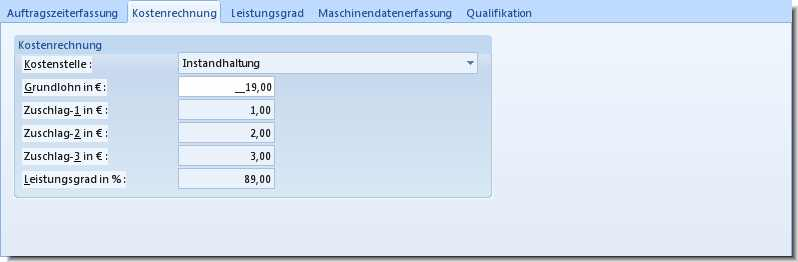
| Kostenstelle | Kostenstelle des Mitarbeiters |
| Grundlohn | Festgelegter Stundensatz für die übliche Arbeitsleistung |
| Zuschlag-1 | Zuschlag für Überstunden und Mehrarbeit |
| Zuschlag-2 | Zuschlag für Nachtarbeit |
| Zuschlag-3 | Zuschlag für Sonn- und Feiertage |
| Leistungsgrad in % | Durchschnittlicher Leistungsgrad der letzten 3 Monate. |
Leistungsgrad
In diesem Register erscheint eine Historie der monatlichen Leistungsgrade aus der Auftragszeiterfassung, anhand derer der durchschnittliche Leistungsgrad berechnet wird.
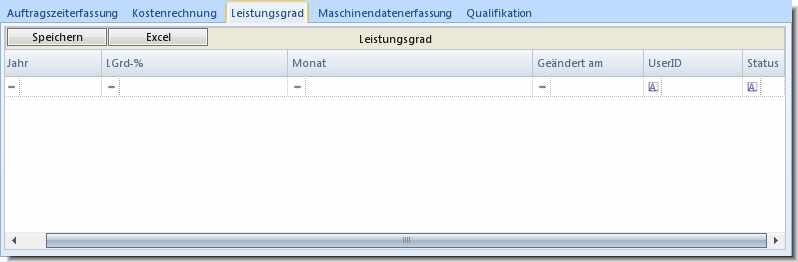
Maschinendatenerfassung
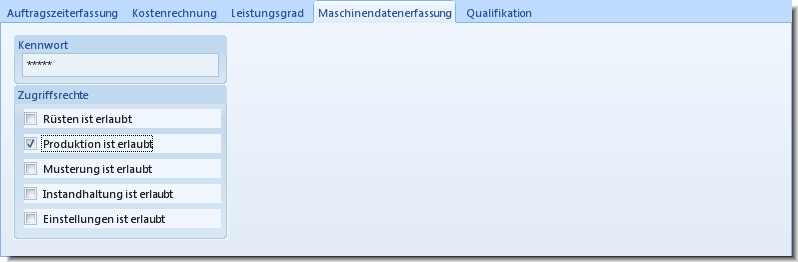
| Kennwort |
Kennwort, mit dem sich der Mitarbeiter am Touchpanel anmelden muss. Mit Hilfe der Schaltfläche Kennwort anzeigen können Sie die standardmäßige Verschlüsselung abschalten. |
| Rüsten ist erlaubt | Darf der Mitarbeiter Rüstfunktionen nutzen? |
| Produktion ist erlaubt | Darf der Mitarbeiter Produktionsfunktionen nutzen? |
| Musterung ist erlaubt | Darf der Mitarbeiter Bemusterungsfunktionen nutzen? |
| Instandhaltung ist erlaubt | Darf der Mitarbeiter Instandhaltungsfunkionen nutzen? |
| Einstellungen ist erlaubt | Darf der Mitarbeiter Konfigurationseinstellungen des Touchpanels ändern? |
Qualifikation
In diesem Register können Sie dem Mitarbeiter Qualifikationen zuordnen, die Ihnen die Auswahl geeigneter Mitarbeiter bei der Personalplanung innerhalb des Wartungsplans und Wartungsauftrags erleichtert.
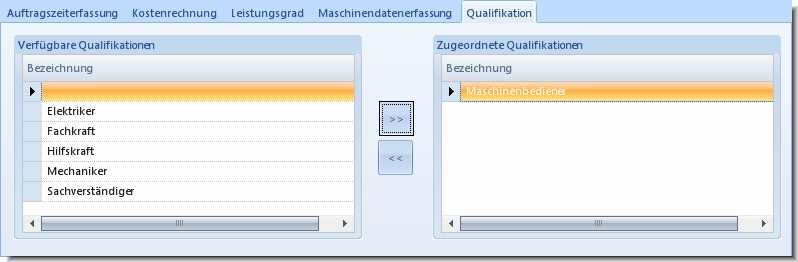
So ordnen Sie Qualifikationen zu
Markieren Sie in der linken Tabelle (Verfügbare Qualifikationen) eine oder mehrere Qualifikationen.
Klicken Sie auf die Schaltfläche >>
So löschen Sie Qualifikationszuordnungen
Markieren Sie in der rechten Tabelle (Zugeordnete Qualifikationen) eine oder mehrere Qualifikationen.
Klicken Sie auf die Schaltfläche <<
So pflegen Sie Personalqualifikationstabelle
In der Parameterverwaltung finden Sie die Tabelle zur Pflege der Personalqualifikation.